 WebPositive
WebPositive
| Deskbar: | ||
| Localização: | /boot/system/apps/WebPositive | |
| Definições: | ~/config/settings/WebPositive/ - Arquivos de configuração, cookies, cache e histórico de navegação | |
| ~/config/settings/WebPositive/Bookmarks - Todos os marcadores como arquivos individuais |
WebPositive, ou simplesmente Web+, é o navegador web nativo do Haiku. Uma parte do nome é uma referência ao navegador simples do BeOS, NetPositive, a outra parte refere-se a sua base moderna: o WebKit. Esta biblioteca de renderização HTML de código aberto é o coração de outros principais navegadores, como o Safari do Mac OS X e o Google Chrome. Pelo uso do WebKit, que está sempre em evolução, Web+ será capaz de se manter atualizado com as novas tecnologias da web.
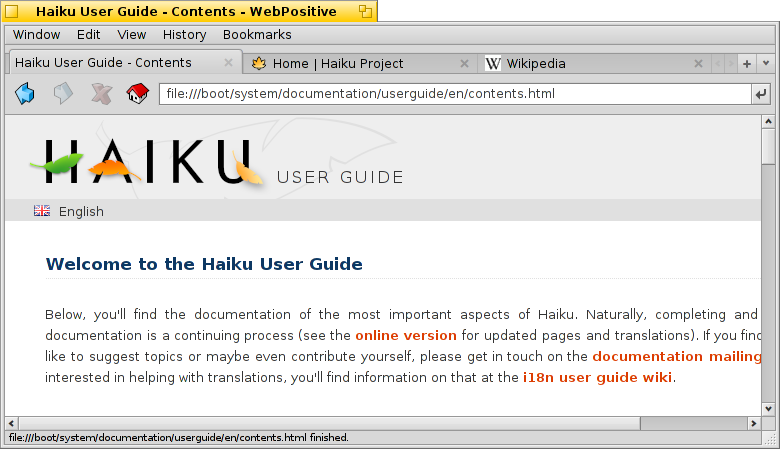
A interface do WebPositive é muito avançado:embaixo da barra de menus existe outra barra com botões de navegação para o sítio anterior e para o próximo no seu histórico de navegação, parar o carregamento de uma página e (opcionalmente) um botão para voltar à sua página inicial.
Em seguida vem o campo de localização para inserir o endereço do sítio.
Abaixo desta barra de navegação aparecem as páginas web. Pode-se abrir muitas páginas paralelamente carregando-as dentro de suas próprias guias.
Na base da janela está a barra de status, mostrando o endereço do sítio que está sendo carregado ou do vínculo onde o cursor do mouse está indicando. Enquanto uma página está sendo carregada, uma barra de progresso aparece à direita.
 Configurações
Configurações
Do menu podemos abrir uma caixa de diálogo para configurar alguns itens básicos do WebPositive.
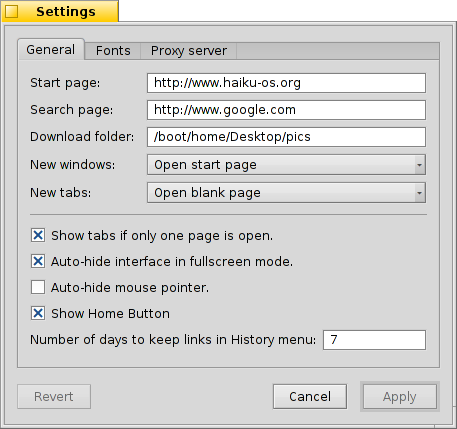
The first tab deals with general settings: What file or URL serves as a , what's used as a (if you set a search engine, "%s" is used for the search term variable), what is used for stuff you get from the net.
Two pop-up menus let you decide what page to load - if any - when opening a new window or tab.
Via the following checkboxes you can avoid showing the tab bar when there's only one page open anyway. WebPositive's interface can be told to automatically hide in full screen mode, and the mouse pointer can be automatically hidden whenever it's not moved for a while.
Finally, you can decide to include the "Home" button in the navigation bar and set the number of days the browser remembers the sites you have visited in its history.
Na segunda aba pode-se escolher as fontes usadas por padrão, serifada, não-serifada ou monoespaçada, e definir seus tamanhos.
A última aba é usada para configurar um servidor proxy.
 Navegando
Navegando
Se já usou um navegador antes, WebPositive não deverá apresentar muitas surpresas. Ao invés de passarmos por todos os itens do menu e características, vamos dar uma olhada em alguns pontos.

Novas abas são criadas com o botão + à direita da barra da guia ou, se ainda existir bastante espaço, com um duplo-clique em uma área vazia da barra. Se existirem mais guias abertas do que cabe na largura da barra, os botões de rolagem < > tornam-se ativos, permitindo rolar a barra da guia para a esquerda e para a direita. O botão ∨ na extremidade direita abriga um menu pop-up com todas as guias abertas para uma navegação ainda mais rápida.
Clicar em um vínculo com o botão do meio do mouse abre a página em uma nova guia em segundo plano. Segurar SHIFT ao clicar com o botão do meio abre-a no primeiro plano.
A partir do menu pode-se and de uma página. Existe também a opção de , deixando todas as imagens em seu tamanho original.
Se mudar para modo de tela cheia e houver ativado a definição de ocultar a interface, ela irá desaparecer após um segundo. Para trazê-la temporariamente de volta, simplesmente mova o cursor do mouse para o topo da tela.

While you type in the locator text field, the browser matches the string to sites you have visited in the past and lists them below the text field. You either keep adding more letters to shorten the list of possible sites, or choose an entry with ↑ or ↓. ENTER will load the page. You can also use the button to the far right which also serves to reload a page.
Strings not recognized as URLs will get looked up with the search engine set in WebPositive's settings, so the locator field doubles as quick shortcut to web searches.WebPositive supports quick shortcuts to direct search terms to different search engines. Just enter the one-letter-shortcut followed by your search term.
- "g” for Google
- “b” for Bing
- “w” for Wikipedia
- “d” for DuckDuckGo
- “a” for Baiku
- “y” for Yandex
- “e” for Ecosia
- “q” for Qwant
Clicar com o botão direito do mouse abre um menu de contexto o qual, dependendo do objeto clicado, permite abrir o link em uma nova janela ou nova guia, baixar o objetco, etc.
mostra uma barra de localização na base do navegador para iniciar uma pesquisa na própria página.
 Favoritos
Favoritos
WebPositive's bookmarks are managed as files and folders in ~/config/settings/WebPositive/Bookmarks/. Adding a bookmark will create a new file there. Alternatively, you can drag and drop the site's 'favicon' in front of the URL to any open Tracker window or the Desktop, or even into the bookmark bar (activated with ).
You quickly open the Bookmarks folder with
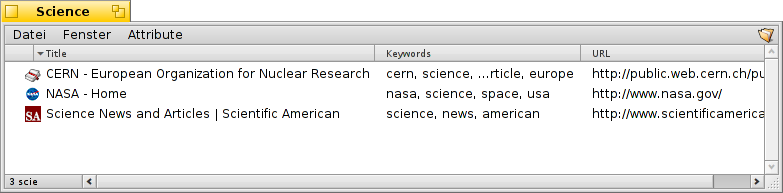
Pode-se mudar o endereço, nome, título e inserir palavras-chave da mesma forma que com qualquer arquivo com atributos. Certifique-se de ter todas as suas colunas exibidas via menu do Rastreador (Tracker), então selecione um arquivo, pressione ALT E e comece a edição do atributo; altere colunas de atributos com TAB.
Podemos classificar marcadores dentro de pastas diferentes que nós mesmos criarmos.
Usando o Rastreador (Tracker) para gerenciar e navegar por marcadores pode-se usufruir de suas características únicas para rapidamente encontrar o que estiver procurando.
Ativando nas Preferências do Rastreador (Tracker), sua lista de marcadores é reduzida para encontrar aquelas que correspondam à sua pesquisa. As teclas ↑ ou ↓ movem a seleção e pressionando ENTER abre o sítio. Certifique-se de exibir todas as colunas de atributos para aplicar o filtro a nome, título, endereço e palavras-chave.
Para isso funcionar, todos os marcadores devem ser mantidos na pasta ~/config/settings/WebPositive/Bookmarks/ e apenas cópias devem ser ordenadas dentro de subpastas personalizadas para uso no menu do WebPositive (se em todos). Além disso, na verdade preencher os atributos de palavras-chave ajuda...
 Downloads
Downloads
abre uma janela listando todas os downloads passados e em curso:
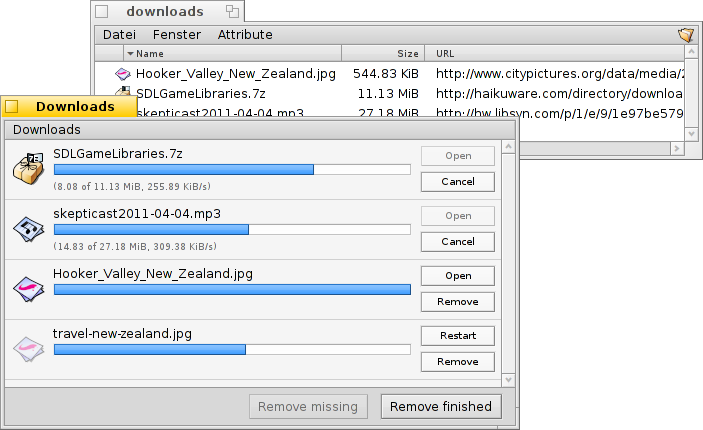
Arquivos sendo baixados no momento são mostrados com uma barra de progresso crescente e, semelhantemente a copiar arquivos no Rastreador (Tracker), informações sobre a velocidade de download, tamanho do arquivos e tempo estimando de término. Botões à direita permitem e um download, ou o arquivo, ou sua entrada da lista. Os botões e na parte de baixo da janela executam o anunciado a todas as entradas da lista. "Faltando" são arquivos que foram deletados durante o download.
Mover para o Lixo um arquivo que está sendo baixado no momento irá parar o download. Isso é notado, pelo fato do ícone tornar-se "fantasma".
Geralmente, WebPositive é muito tolerante quando se trata de gerir arquivos com o Rastreador (Tracker). Arquivos podem ser renomeados ou movidos mesmo enquanto são baixados e mesmo após o término do download, estas mudanças refletem-se na janela de Downloads.
Já se perguntou de que sítio baixou um pacote em particular, uma imagem ou qualquer outro arquivo? Pode-se rastrear a origem abrindo o arquivo com o Examinador de Disco e dando uma olhada em seu META:url atributo.
Quer ter um endereço web mostrado permanentemente em sua pasta de Downloads? Apenas copie um marcador para dentro dele, mantenha a coluna de atributo do marcador exposta e remova o marcador novamente.
 Atalhos de teclado
Atalhos de teclado
Aqui estão alguns atalhos de teclado úteis:
| ALT T | Abre uma nova aba. | |
| ALT W | Fecha a aba atual. | |
| ALT N | Abre uma nova janela. | |
| SHIFT ALT W | Fecha a janela atual. | |
| ALT ENTER | Alterna para o modo de tela cheia. | |
| ALT R or F5 | Atualiza a página atual. | |
| ALT H | Abre a página inicial. | |
| ALT D | Exibe/oculta a janela Downloads. | |
| ALT F | Exibe a barra de localização para pesquisas na página (ocultar com ESC). | |
| ALT B | Adiciona a página atual aos favoritos. | |
| ALT M | Gerenciar os favoritos, abrindo a pasta Favoritos. | |
| ALT ← | Página anterior no histórico. | |
| ALT → | Próxima página no histórico. | |
| ALT + / - | Increases/decreases the size of the webpage's elements (same as ALT + mouse wheel). |